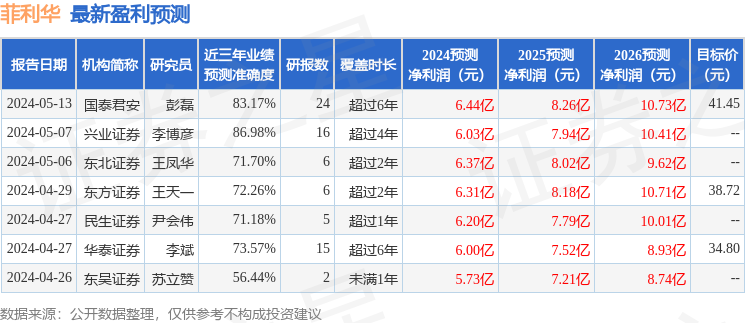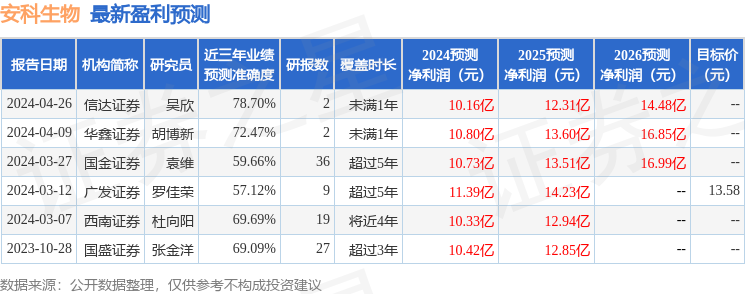电脑没有声音了怎么恢复,电脑是我们日常生活和工作中不可或缺的工具,而声音则是电脑中不可或缺的一部分。然而,当我们想要播放音乐、观看视频或进行语音通话时,却发现电脑没有声音了。这可真是让人无法容忍啊!那么,当我们遇到电脑没有声音的问题时,应该如何恢复呢?接下来,我将为大家详细介绍一些常见的解决方法。
电脑没有声音了怎么恢复
检查音量设置
首先,我们需要检查电脑的音量设置。有时候,电脑的音量可能被意外地调低或静音。我们可以通过以下步骤进行检查:
1、在任务栏上找到音量图标,如果是静音状态,请取消静音。
2、右键单击音量图标,选择“打开音量混合器”。
3、确保各个音量调节器的音量设置不为零,并且没有被静音。
检查音频设备
如果音量设置没有问题,我们就需要检查音频设备了。以下是一些常见的音频设备故障和解决方法:
4、检查音箱或耳机是否正确连接到电脑。如果是通过线缆连接,请确保线缆没有断裂或松动。
5、尝试使用其他耳机或音箱进行测试,以确认是设备故障还是电脑问题。
6、打开设备管理器,检查音频驱动程序是否正常工作。如果出现黄色感叹号或问号图标,可能需要更新驱动程序。
检查和重启音频服务
有时候,音频服务可能出现故障,导致电脑没有声音。我们可以通过以下步骤检查和重启音频服务:
1、按下Win + R键,打开运行对话框。
2、输入“services.msc”,打开服务管理器。
3、找到Windows音频服务,确认其状态是否为“正在运行”。如果不是,右键单击该服务,选择“启动”。
检查音频输出设备
最后,我们还需要检查电脑的音频输出设备。以下是一些常见的问题及解决方法:
4、右键单击音量图标,选择“播放设备”。
5、确保默认的音频输出设备被正确选择。
6、如果需要,可以尝试更改默认音频输出设备。
小结
电脑没有声音了怎么恢复,通过以上方法,相信大家已经知道如何恢复电脑的声音了。当电脑没有声音时,首先需要检查音量设置,然后检查音频设备,接着检查和重启音频服务,最后检查音频输出设备。希望这篇文章能帮助到大家,让大家能够快速解决电脑没有声音的问题。
声明:易商讯尊重创作版权。本文信息搜集、整理自互联网,若有来源标记错误或侵犯您的合法权益,请联系我们。我们将及时纠正并删除相关讯息,非常感谢!